Korjaus Emme voi kirjautua tilillesi Windows 10 Build 20226:ssa
Windowsin sisäpiiriläiset, jotka asensivat Windows 10 Build 20226 raportoivat ongelmasta, joka vaikuttaa tämän koontiversion kirjautumisprosessiin. Windows 10 näyttää virheilmoituksen, joka lukee Emme voi kirjautua tilillesi. Tämä ongelma voidaan usein korjata kirjautumalla ulos tilistäsi ja kirjautumalla sitten takaisin sisään. Jos et kirjaudu ulos nyt, kaikki luomasi tiedostot tai tekemäsi muutokset menetetään.
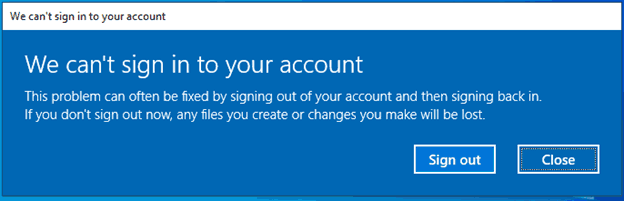
Microsoft on vahvistanut ongelman ja on vapautettu kiertotapa. Yhtiö kertoo pystyneensä löytämään ongelman syyn ja ratkaissut sen onnistuneesti.
Mainos
Virheilmoituksen poistamiseksi Microsoft tarjoaa seuraavat yksinkertaiset vaiheet.
Huomautus: tämä kiertotapa koskee VAIN versiota 20226, eikä se koske toisen koontiversion käyttäjiä.
Voit ohittaa tämän ongelman suorittamalla seuraavat vaiheet:
Huomautus: mukana olevissa vaiheissa oletetaan, että Windows-asennus on oletusarvoisesti C:-asema. Jos olet asentanut Windowsin toiselle asemakirjaimelle, vaihda c: oikealla asemakirjaimella asennusta varten.
Korjaus Emme voi kirjautua tilillesi Windows 10 Build 20226:ssa
Jos tilisi on järjestelmänvalvojan tili kyseisessä laitteessa:
- Kun näet "Emme voi kirjautua tiliisi" -valintaikkunan, napsauta Sulje-painiketta.
- Avaa korotettu komentokehote-ikkuna.
- Kirjoita ja lähetä seuraavat komennot rivi kerrallaan:
- cd c:\käyttäjät\%käyttäjänimi%
- takeown /F ntuser.dat*
- icacls ntuser.dat* /reset
- icacls ntuser.dat* /setowner "SYSTEM"
- Kirjaudu ulos.
- Et enää näe yllä olevaa valintaikkunaa seuraavan kirjautumisen yhteydessä.
Jos tilisi EI ole järjestelmänvalvojan tili kyseisessä laitteessa:
- Kun näet "Emme voi kirjautua tiliisi" -valintaikkunan, napsauta Sulje-painiketta.
- Avaa tavallinen komentokehote-ikkuna.
- Kirjoita seuraava komento:
- Kaiku % username%
- (Palauta palautettu käyttäjätunnus muistiin, käytät sitä vaiheessa 6)
- Sulje tavallinen komentokehote-ikkuna.
- Avaa korotettu komentokehote-ikkuna.
- Kirjoita ja lähetä seuraavat komennot rivi kerrallaan:
- cd c:\käyttäjät\käyttäjänimi
- takeown /F ntuser.dat*
- icacls ntuser.dat* /reset
- icacls ntuser.dat* /setowner "SYSTEM"
- Kirjaudu ulos
- Et enää näe yllä olevaa valintaikkunaa seuraavan kirjautumisen yhteydessä
Jos nämä vaiheet eivät ratkaise ongelmaa koontiversiossa 20226, voit myös suorittaa palautuksen edelliseen koontiversioon ohittaaksesi. Voit sitten asentaa koontiversion 20226 uudelleen, etkä kohtaa ongelmaa toista kertaa.

